iPhoneがWi-Fiに接続されているのにネットに繋がらない!対処法とは
「Wi-Fiに接続してSafariを開いても『iPhoneがインターネットに接続していません』と表示されてしまう……」このような現象でお悩みではないでしょうか?Wi-Fiが使えないと通信料を気にしながらインターネットをしなければならないので窮屈に感じてしまいます。
この記事ではiPhoneがWi-Fiに繋がってるのにもかかわらず、インターネットに接続できないときの対処方法についてお話します。iPhone上部にWi-Fiのアイコンがでているのになぜかネットワークに接続できない、Wi-Fiでインターネットに接続できないトラブルでお悩みの方の助けになれば幸いです。
iPhoneのWi-Fiを一度オフにしてみよう
iPhoneがWi-Fiに繋がってるのにインターネットに接続できない場合は、まずはWi-Fiを一度オフにしてから再度オンにし直してみましょう。Wi-Fiのオンオフはコントロールセンターまたは設定画面から切り替えることができます。
また、機内モードを一回オンにして再度オフにすると症状が改善する場合もあります。Wi-Fiや機内モードのオンオフを切り替えることにより、一度接続状況がリセットされるためです。
ネットワーク設定を一度削除しよう
ネットワーク設定のリセットをおこなうことにより改善するときがあります。ネットワーク設定のリセットの手順は次のとおりです。
①iPhoneの「設定」を開く
②「一般」を選択
③一番下にある「リセット」を選択
④「ネットワーク設定をリセット」を選択
⑤パスワード入力を求められたら入力する
⑥確認画面がでるので「ネットワーク設定をリセット」を選択
⑦自動的に再起動がおこなわれ完了
ネットワーク設定がリセットされるとWi-Fiの設定がリセットされるので、再度パスワードを入力してWi-Fiに接続してみてください。ネットワーク設定がリセットされることによって、iPhoneがWi-Fiに繋がってるのにもかかわらずインターネットにつながらない状況が改善されるかもしれません。
またBluetooth機器の接続設定やVPNもリセットされるため、無線機器をiPhoneにつないで使う方や仕事の関係などでVPNを利用する場合は注意しましょう。
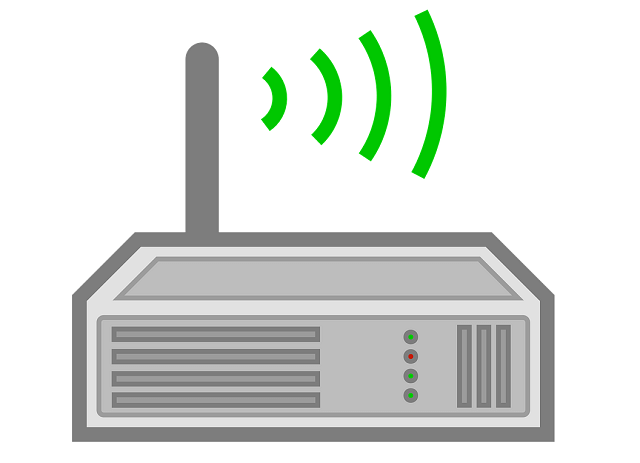
iPhoneをリセットしよう
ネットワーク設定のリセットをおこなっても一向に症状の改善がみられない場合は、iPhoneのシステムに不具合が生じている可能性があります。
その場合には、iPhoneのリセットをおこなってみましょう。iPhoneがWi-Fiに繋がってるのにネットワークに接続できない状態が改善するかもしれません。リセットの手順は次のとおりです。
①iPhoneの「設定」を開く
②「一般」を選択
③一番下にある「リセット」を選択
④「すべてのコンテンツと設定をリセット」を選択
⑤パスワード入力を求められたら入力する
⑥本当にリセットをおこなっていいかの確認がでるので「iPhoneを消去」を選択
⑦しばらくして初期設定の画面に移行したら完了
iPhoneのリセットをおこなうとiPhone内のデータがすべて消えてしまいます。そのため事前にデータのバックアップを取っておきましょう。
しかし、Wi-Fiが正常に動作しない場合はiCloudを使ってデータのバックアップを取ることができません。今回はケーブルを使用するiTunesの方法でデータのバックアップを取ってみてください。iTunesを利用したデータのバックアップ方法は次のとおりです。
①パソコンとiPhoneをライトニングケーブルでつなぐ
②iTunesを開く
③iPhoneの画面で「このコンピュータを信頼しますか?」と表示されたら「信頼」を選択
④iTunesの画面に接続されているiPhoneが表示されるので選択
⑤「設定」の中にある「概要」を選択
⑥「今すぐバックアップ」を選択し、バックアップが作成し終わるまで待機
ルーターを再起動しよう
ネットワーク設定やiPhone本体のリセットをしたのにもかかわらずに、不具合が解消されないときはWi-Fiルーターの不具合かもしれません。ルーターに不具合が生じている場合は、ルーターの再起動をおこなうことによって不具合が解消することがあります。
ルーターの再起動はルーターの機種によって異なります。メジャーな方法は、電源プラグを抜いて数十秒から数分の間放置したら再度電源プラグを差して電源を入れ直す方法です。
ルーターの機種によっては、再起動用のボタンやパソコンから再起動など、さまざまな操作をおこなえるソフトウェアが存在することもあるのでルーターの説明書を確認してみてください。
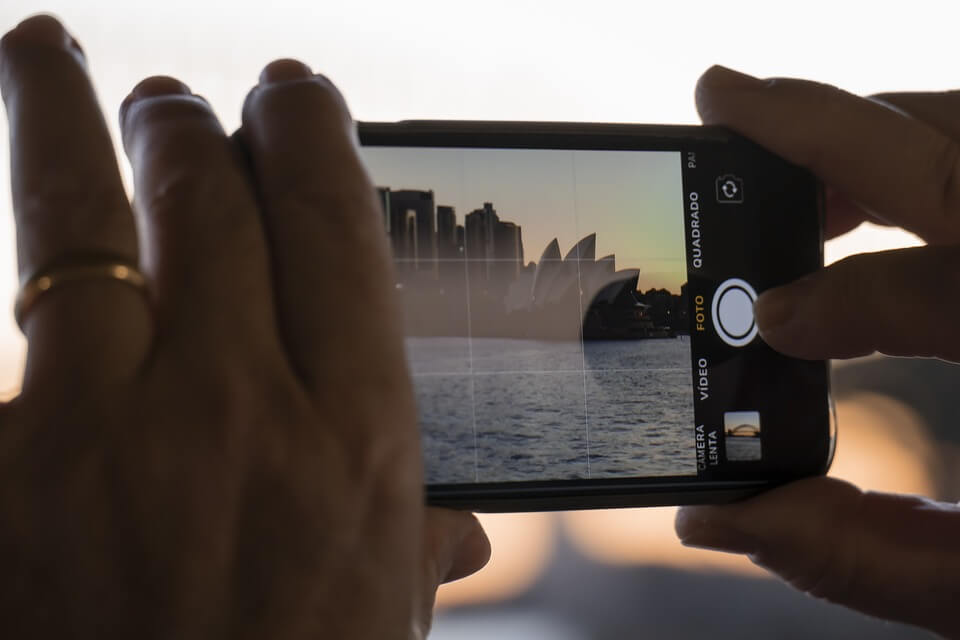
iPhoneが故障している可能性も
iPhoneのWi-Fiが繋がってるのにもかかわらずiPhoneがインターネットに接続できない状態が続く場合、iPhoneが故障している可能性があります。Wi-Fiでインターネットが使えないと通信料節約や高速通信の面で不便なため、早めにiPhoneを修理に出しましょう。
iPhoneを修理できる場所は大きく分けて2種類あります。それぞれメリットデメリットがあるため、自分の状況にあった修理店を選んでみてください。
【正規修理店】
Apple公認の正規修理店です。Apple Storeや正規サービスプロバイダがこれに当てはまります。
・Apple Care+などのApple正規の保証を利用して修理をおこなえる
・故障の度合いによっては本体交換を受けられるため、ほぼ確実に症状が改善する
・最新モデルでも修理を受けられる
・修理後90日間の保証がある
・修理前にデータのリセットが必須
・Appleの保証に入っていないと修理料金が高い
【その他の修理店】
非正規の修理店です。Appleの直営店ではありませんが、iPhoneの修理を依頼できます。
・Apple正規の保証に入っていなくても比較的安価で修理を受けられる
・古いモデルのiPhoneは修理費が安くなる傾向がある
・店舗や修理内容によってはデータのバックアップが不要
・修理が素早く済みやすい
・非正規修理店で修理をおこなうと、Appleの正規保証サービスを受けられなくなる
・最新モデルは修理受付をしていなかったり、修理料金が割高な場合がある
まとめ
iPhoneがWi-Fiに繋がってるのにインターネットに接続できないのは不便です。Wi-Fiでインターネットに接続できないと、毎月通信料を意識しながらインターネットをしなければなりません。
動画を見たり、アプリをインストールするときは特に注意しなければならず、ストレスになるかもしれません。また、iCloudにデータのバックアップを送ることができなくなってしまうのでいざというときに困ってしまいます。
iPhoneがWi-Fiに繋がってるのにインターネットに接続できない症状がある場合は、今回ご紹介した対処方法を試してみてください。Wi-Fiや機内モードのオンオフ、ネットワーク設定やiPhone本体のリセット、ルーターの再起動などです。
これらの対処方法を試してみてもなお症状が改善しない場合はiPhoneが故障しているおそれもあります。その場合は、iPhoneの修理を検討してみてください。Wi-Fiでのインターネット接続を復活させて、ストレスフリーなネットライフを送りましょう。





